PDF ti permette di condividere file con chiunque tu voglia senza compromettere il formato o la qualità del documento. I professionisti usano spesso Google Docs per condividere i loro file con diverse persone. La ragione per cui Google Docs è così popolare è che supporta diversi tipi di file, come pagine web, presentazioni, documenti Word, fogli di calcolo e altro. Dopo che hai ricevuto un file Google Docs potresti volerlo convertire in PDF. In questo articolo vediamo come fare.
Come convertire Google Docs in PDF con PDFelement
Se vuoi sapere come convertire un file Google Docs in PDF, ecco quello che devi fare. Con pochi click potrai convertire un Google Docs in PDF grazie a PDFelement.
Passo 1: Scarica il documento Google Docs
Scarica i documenti Google Docs, poi avvia PDFelement sul computer. Clicca su "Crea PDF" nella schermata iniziale dell'applicazione, e importa il file che desideri convertire.

Passo 2: Apri il documento in PDFelement
Dopo che il documento viene caricato sul software, vedrai l'opzione per modificare il file. Cliccando sull'opzione "Modifica" potrai modificare il documento. L'opzione sarà presente sulla barra degli strumenti in alto. Qui puoi modificare il testo, aggiungere immagini, ritagliare le immagini, aggiungere note e altro. Se sei soddisfatto delle modifiche puoi iniziare a convertire il documento.

Passo 3: Converti il file Google Docs nel formato PDF e salva
Nell'ultimo passo clicca sull'opzione "File" in alto, e dal menu a discesa seleziona l'opzione "salva con nome". In questo modo puoi salvare il documento PDF in qualsiasi cartella. Ci vorrà appena un secondo per salvare il file.

Come convertire direttamente i file Google Docs in PDF
I PDF non vengono solo usati per condividere i documenti Word, ma anche per condividere foto, clip art, immagini digitali oppure perché semplicemente hanno un aspetto più professionale. Inoltre vengono automaticamente compressi, per questo quando provi a inviare un PDF noterai che non occupa molto spazio. Infine, i PDF eliminano automaticamente gli elementi che possono distrarre, come i contorni e i margini. In questo articolo abbiamo visto come convertire un file Google Docs in PDF seguendo questi semplici passi.
Passo 1: Vai alla tua cartella Google Docs.
Passo 2: Apri il documento Google da convertire.
Passo 3: Una volta che il file è aperto, clicca sull'opzione file, dopodiché clicca su "scarica come" e seleziona Documento PDF dal menu a discesa.
Passo 4: Vai nella cartella di download e individua il file PDF scaricato.
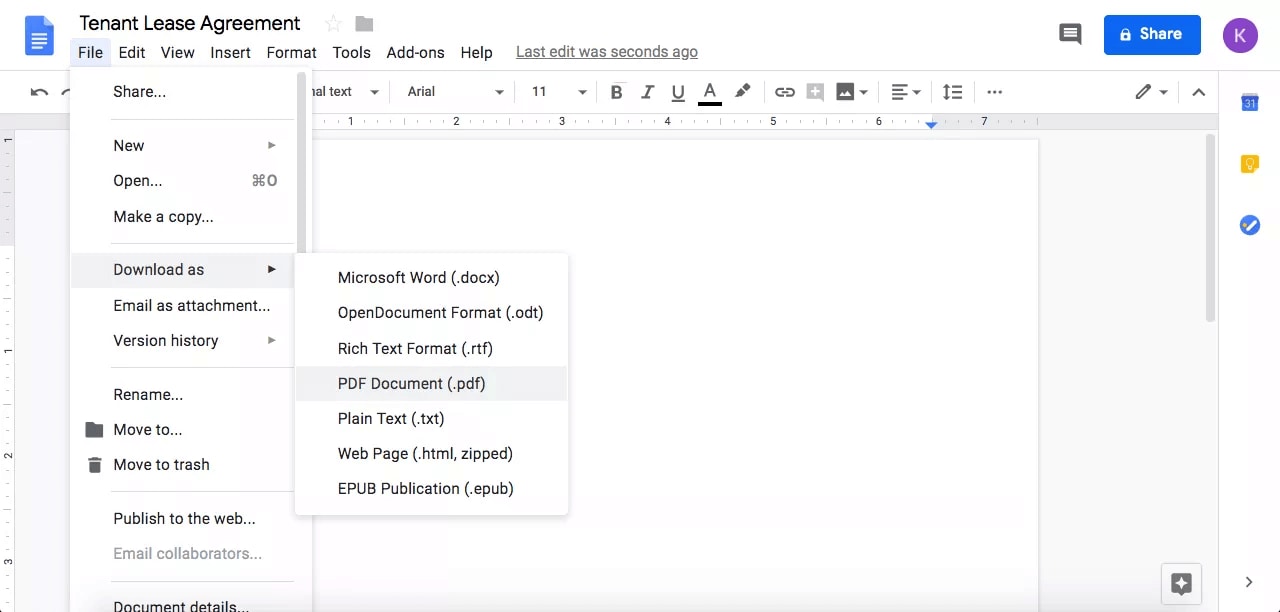
 100% sicuro | Senza pubblicità |
100% sicuro | Senza pubblicità |


Salvatore Marin
staff Editor